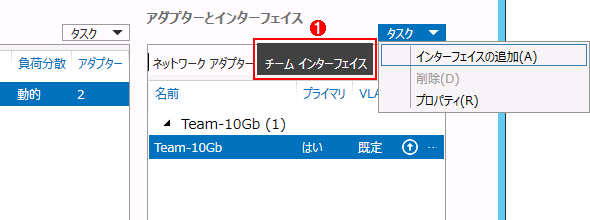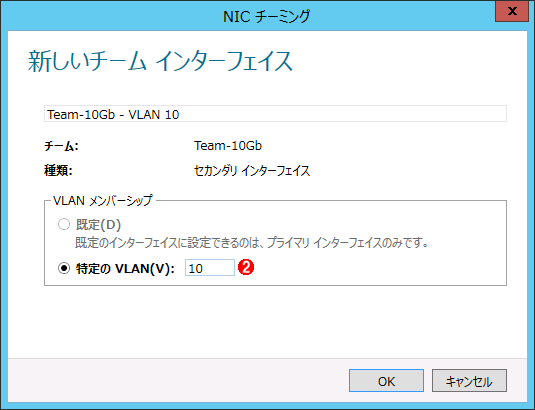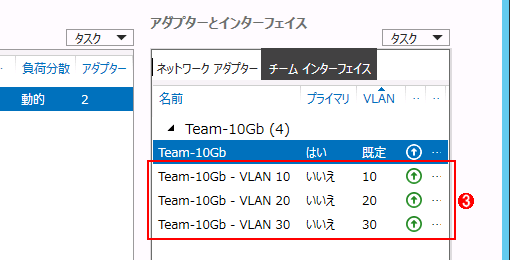Windows Server 2012 R2のNICチーミング機能(LBFO)をマスターする:運用(3/3 ページ)
ここまでの解説の通り、チーミングモードとしては動的リンクアグリゲーション(LACP)が最も効率が良く、機能的にも可用性としても優れている。しかも、現在販売されている多くのスイッチはLAGとLACPの双方に対応している。となれば、LBFO側もLACPで設定すればよいと思われるが、実はここに大きな落とし穴がある。
結論から言えば、有名メーカーの本格的なスイッチを利用している場合を除いて、多くの環境はチーミングモードとして「スイッチに依存しない」を選択せざるを得ないはずだ。
対向スイッチの構成に応じたLBFOの設定例
パターンA:対向スイッチが1つしかない場合
対向のスイッチが1つしかないということは、このスイッチがダウンすると通信障害、つまり「SPOF(Single Point of Failure、単一障害点)」となってしまう。サーバー側でアダプターを複数用意してNICチーミングを実施しても、このスイッチがダウンしてしまえば意味がないため、本番環境では避けなければならない構成だ(図7)。
 図7「対向スイッチが1個しかない場合」
図7「対向スイッチが1個しかない場合」対向スイッチが1つしかないということは、それ自体がSPOFとなるため、NICチーミングを実施するようなシステムとしては推奨されない。テスト環境など、冗長化不要で帯域増強だけしたいという場合に限定されるだろう。LBFOの設定はスイッチの機能にもよるが、「LACP」によるLAGが推奨だ。
※SPOF(単一障害点):そこが故障するだけで、システム全体の障害を引き起こしてしまう、ただ1つの場所のこと。
ただしテスト環境では、この構成を使うケースがあるかもしれない。冗長化は不要だが、帯域性能だけは本番と同じにしておきたいといったケースである。限定的なシナリオであるが、この構成を用いる場合は、スイッチの機能に合わせて「LACP」→「静的チーミング」→「スイッチに依存しない」の順で選択していこう。
パターンB:対向スイッチが2つあるが、スタックできない場合
実際の現場の大半がこのパターンになるだろう。スイッチの冗長化のために対向スイッチは2つあるものの、そのスイッチにスタック機能がないといったケースだ。ここでいう「スタック」とは、1つのスイッチだけからすべてのスイッチの管理を行えるといった「コントロールプレーン」のスタックのことではなく、「データプレーン」のスタックのことである。
より具体的には、「スイッチ筐体をまたいだポート間でLAGを構成できるかどうか」であるが、これを実現できるスイッチはかなり限られる。こういった本格的なスイッチを利用しておらず、データプレーンのスタックができない場合はLAGを構成できないため、必然的に「スイッチに依存しない」を選ばざるを得ない(図8)。
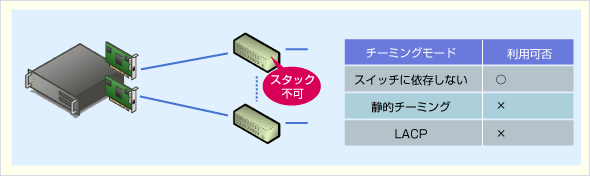 図8「対向スイッチは2個あるが、スタックできない場合」
図8「対向スイッチは2個あるが、スタックできない場合」冗長化のために対向スイッチを2つ用意できたものの、データプレーンのスタック、つまり筐体をまたいだLAGを構成できない場合、LBFO側もLAGを使用しない「スイッチに依存しない」を選択せざるを得ない。残念な結果であるが、データプレーンのスタックが可能なスイッチは有名メーカーのミドルレンジ以上のモデルに限られるため、実際の現場ではこちらの構成が大半なのも事実だ。
パターンC:対向スイッチが2つあり、スタック可能な場合
対向スイッチが2つあり、それらのスイッチがHP IRFやCisco NexusのVPC、Cisco CatalystのStackWise/VSSといった、筐体をまたいだポート間でLAGを構成できる場合、LBFO側でもLAGを設定しよう。ここまでの解説の通り、推奨モードはもちろん「LACP」だ(図9)。
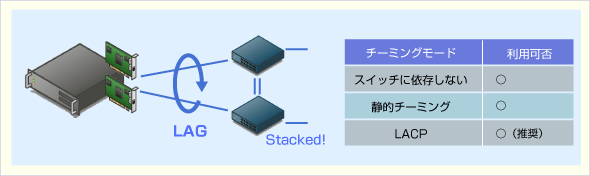 図9「対向スイッチは2個あるが、スタック可能な場合」
図9「対向スイッチは2個あるが、スタック可能な場合」冗長化のために対向スイッチは2つあり、かつそれらのスイッチにHP IRFやCisco NexusのVPC、Cisco CatalystのStackWise/VSSなどといった筐体をまたいだLAGを構成できる場合、LBFO側もLAGを設定できる。このような本格的なスイッチはLACPにも対応しているため、LBFOも動的リングアグリゲーションである「LACP」を設定しよう。
LBFOでVLANトランクを設定する
通常は、1つのNICチームで1種類のネットワークセグメントを担う。業務用や管理用・バックアップ用など、ネットワークセグメントが複数のある場合はそれだけアダプターを用意し、チームを複数作成するのが一般的だ。
しかし、統合管理サーバーや仮想化ホスト、リレーが許可されていないDHCPサーバーなどでは、アダプターの搭載数を超えるネットワークセグメントに接続する場合がある。また昨今では、1Gbps対応のアダプターを大量に搭載するよりも、1台のサーバーに10Gbps対応のアダプターを2ポートだけ搭載して広帯域と低コストを両立するといった設計も多い。
このようなケースでは、「VLANトランク」という、異なるネットワークセグメント宛のパケットを同じリンクに流す技術を利用する。具体的には、各パケットに宛先セグメントを示すVLAN IDが明記されたタグを付けて送信し、受信側でそのタグを見て配送先を仕分けるといったものだ(図10)。
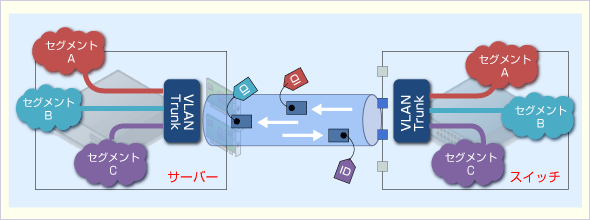 図10「VLANトランク」
図10「VLANトランク」送信パケットにVLAN IDと呼ばれるタグを付与することで、1つの物理リンク(またはLAGリンク)上で複数のネットワークセグメントをサポートする仕組み。「IEEE 802.1Q」として標準化済みであり、送信側機器・受信側機器の双方が対応する必要がある。主にスイッチ間接続で利用される技術であったが、昨今ではサーバーとスイッチ間でも広く用いられるようになった。
Windows Server OSの世界では、VLANトランクはかねてよりチーミングユーティリティ側で対応していた。LBFOもこれを踏襲し、VLANトランク機能が実装されている(図11)。
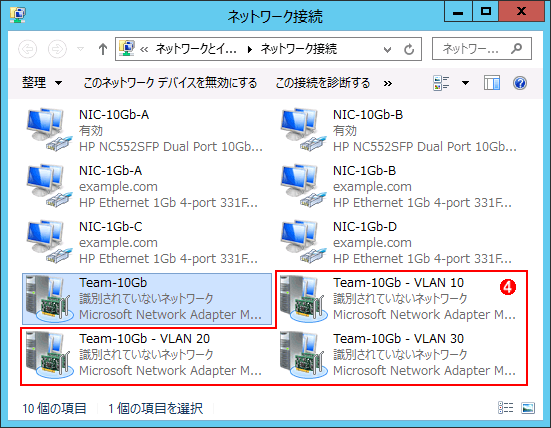 図11「LBFOによるVLANトランクの設定」
図11「LBFOによるVLANトランクの設定」VLANトランクに関する設定は、LBFOのGUIの右下のペインにある「チームインターフェイス」タブで行う。なお、後述の通り、Hyper-Vを有効化したホストではLBFOでVLANトランクを設定してはならない。
(1)「チームインターフェイス」タブで、[タスク]から[インターフェイスの追加]を選択し、「新しいチームインターフェイス」ダイアログを表示させる。
(2)ここでVLAN IDの付いたセカンダリインターフェイスを作成する。
(3)1つのチームに対してセカンダリインターフェイスを複数作成することも可能。
(4)「ネットワーク接続」画面を開くと、追加したセカンダリインターフェイスがチームアダプターとして用意されているので、通常のチームアダプターと同様にここでIPアドレスなどの設定を行う。
ポリシーベースのQoS
VLANトランク機能を用いることで、チームや物理アダプターの数を抑えながら複数のネットワークセグメントを利用することができるが、懸念点もある。1つのセグメントから大量のデータ転送が行われた場合に、帯域が食いつぶされてしまうリスクがあるのだ。
これに対処するための1つの方法として、Windows Server 2008から「ポリシーベースのQoS」という機能が実装されている。IPヘッダにパケットの優先度を示す「DSCP(DiffServ Code Point)」という数値を付与して送信することで、スイッチ側で転送順序を調整してもらおうというものだ。L3スイッチがDSCP QoSに対応していれば、ポリシーベースのQoSと組み合わせることで帯域の食いつぶしを防止したり、重要なパケットを保護したりすることができる。
注意:Hyper-VホストではLBFOのVLANトランク機能を使用してはいけない
VLANトランクを必要するような、1つのサーバーで複数のネットワークセグメントを利用するユースケースとして最近多いのは、「仮想化ホスト」である。仮想化ホストは業務系である仮想マシンネットワークに加え、管理系やライブマイグレーション/IPストレージといったようにさまざまなネットワークセグメントを必要とする。しかしHyper-Vホストでは仮想スイッチ側でもVLANを用いるため、VLANトランクの多段構成となり、正しく動作しない。このため、LBFOではVLANに関する設定は一切行わず、すべて仮想スイッチ側で処理するような構成が必要だ(以下の記事参照)。
Windows Server 2012からOS標準のLBFOが登場したことにより、HP NCUといったWindows Server向けチーミングユーティリティはその役目を終えることとなった。LBFOは旧来のものと比べて不十分といえる部分もあるが、Windows Server 2012 R2からは負荷を考慮した動的負荷分散アルゴリズムが導入されるなど、着実に向上している。環境に応じた設定を早くマスターし、高信頼と性能を両立する足回りを整えていこう。
「運用」
Copyright© Digital Advantage Corp. All Rights Reserved.